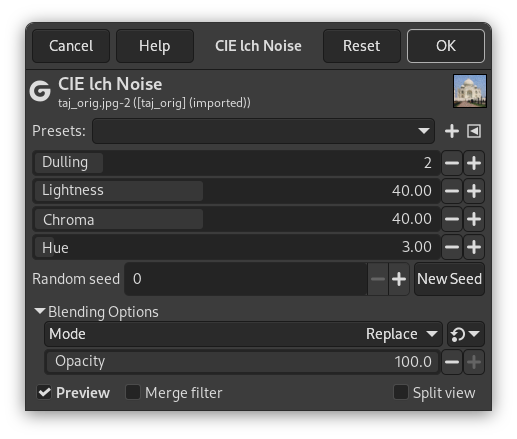Figura 17.150. Esempio di applicazione del filtro «Rumore CIE lch»

Immagine originale

Filtro «Rumore CIE lch» applicato
Il filtro Rumore CIE lch crea rumore nel livello o nella selezione attivi usando il modello colore luminosità, crominanza, tinta, secondo le specifiche CIE («Compagnie Internationale d'Électricité»).
- Preimpostazioni, «Tipo ingresso», Ritaglio, Opzioni di fusione, Anteprima, Fondi filtro, Dividi vista
-
![[Nota]](images/note.png)
Nota Queste opzioni sono descritte in Sezione 2, «Caratteristiche comuni».
- Monotonia
-
Questo cursore (1 - 8) controlla la casualità del rumore: un alto valore abbassa la casualità.
- Luminosità
-
Questo cursore aumenta la luminosità del rumore.
- Crominanza
-
Questo cursore cambia la crominanza dei pixel in maniera casuale (percentuale di bianco della stessa luminosità).
- Tonalità
-
Questo cursore modifica la tonalità dei pixel in modo casuale. Un valore più alto aumenterà la variazione media rispetto al colore originale del pixel.
- Seme casualità, Nuovo seme
-
Questa opzione controlla la casualità del filtro. La casella Seme casuale consente di inserire manualmente un seme per l'algoritmo di casualizzazione utilizzato. È anche possibile generare un seme casuale premendo il pulsante . Se si utilizza lo stesso seme casuale nella stessa situazione, il filtro produce esattamente gli stessi risultati. Un seme casuale diverso produce risultati diversi.